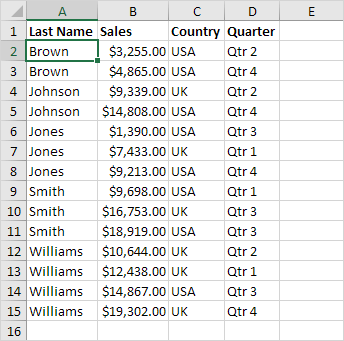Cách sắp xếp trong Excel
liên kết: # một cột [Một cột] | liên kết: # nhiều cột [Nhiều cột]
Bạn có thể sắp xếp dữ liệu Excel của mình trên một cột hoặc nhiều cột. Bạn có thể sắp xếp theo thứ tự tăng dần hoặc giảm dần.
Một cột
Để sắp xếp trên một cột, hãy thực hiện các bước sau.
-
Nhấp vào bất kỳ ô nào trong cột bạn muốn sắp xếp.
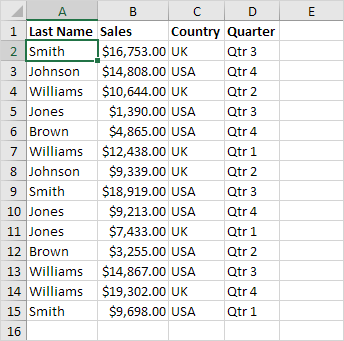
-
Để sắp xếp theo thứ tự tăng dần, trên tab Dữ liệu, trong nhóm Sắp xếp & Lọc, hãy bấm AZ.
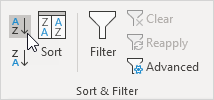
Kết quả:
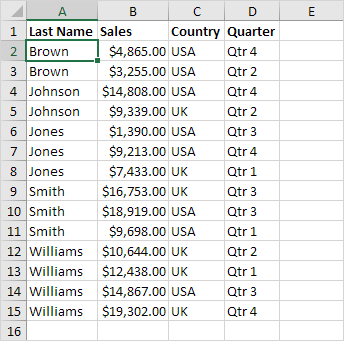
Lưu ý: để sắp xếp theo thứ tự giảm dần, hãy nhấp vào ZA.
Nhiều cột
Để sắp xếp trên nhiều cột, hãy thực hiện các bước sau.
-
Trên tab Dữ liệu, trong nhóm Sắp xếp & Bộ lọc, hãy bấm Sắp xếp.
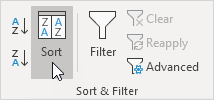
Hộp thoại Sắp xếp xuất hiện.
-
Chọn Họ từ danh sách thả xuống ‘Sắp xếp theo’.
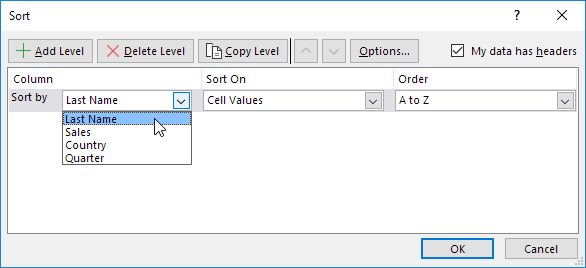
-
Nhấp vào Thêm cấp độ.
-
Chọn Bán hàng từ danh sách thả xuống ‘Sau đó bởi’.
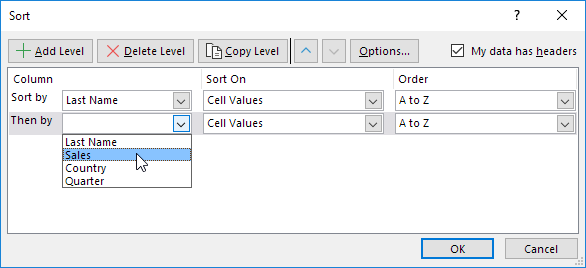
-
Nhấp vào OK.
Kết quả. Hồ sơ được sắp xếp theo Họ đầu tiên và Doanh số bán hàng thứ hai.